4 วิธีการลบแอพจาก iPhone SE / 6s / 6s Plus / 6 Plus / 6 / 5s / 5c / 5
คุณอาจพบว่า iPhone ของคุณเริ่มต้นโดยไม่รู้ตัวทำสิ่งที่สกปรกมากให้ใช้ 20 swipes เพื่อนำทางจากหน้าจอหนึ่งไปยังหน้าจอสุดท้าย ส่วนใหญ่เกิดจากแอพที่ซ้ำซ้อนใน iPhone ของคุณ นี่คือเหตุผลว่าทำไมจึงเป็นสิ่งจำเป็นสำหรับคุณ ลบแอพออกจาก iPhone (รวม iPhone SE ใหม่)

โชคดีที่การลบแอพ iPhone นั้นง่ายมากจนมีวิธีการในการลบแอพ iPhone ให้คุณเลือกได้ 4 วิธีอ่านต่อและเลือกอันที่คุณคุ้นเคย
- 1. ลบแอพของ iPhone ออกจากหน้าจอโฮม
- 2. ทำความสะอาดแอป iPhone จากการตั้งค่า
- 3. ถอนการติดตั้งแอพบน iPhone ผ่าน Tenorshare iCareFone (iPhone Care Pro )
- 4. ลบแอพของ iPhone ออกจากคลัง iTunes
1. ลบแอพของ iPhone ออกจากหน้าจอโฮม
- ขั้นตอนที่ 1: แตะที่ไอคอนแอพที่คุณต้องการลบค้างไว้สองสามวินาทีจนกระทั่งมันเริ่มสั่น
- ขั้นตอนที่ 2: จากนั้นจะมี "X" เล็ก ๆ ที่มุมบนซ้ายกด "X" และคลิก "ลบ" ในหน้าต่างป๊อปอัป

โปรดทราบว่าสิ่งนี้จะลบทั้งแอพและข้อมูลทั้งหมด ดังนั้นหากคุณต้องการแอปอีกครั้งให้คิดสองครั้งก่อนที่จะแตะ "X" หรือหันไป ถอนการติดตั้งแอพบน iPhone ผ่าน Tenorshare iCareFone (iPhone Care Pro)ซึ่งอนุญาตให้สำรองข้อมูลก่อนที่จะถอนการติดตั้ง
2. ทำความสะอาดแอป iPhone จากการตั้งค่า
- ขั้นตอนที่ 1: ไปที่การตั้งค่า >> ทั่วไป >> การใช้งานจากนั้นคุณจะเห็นแอพทั้งหมดที่ติดตั้งบน iPhone ของคุณรวมถึงพื้นที่เก็บข้อมูลที่พวกเขาใช้ไปตามลำดับ

- ขั้นตอนที่ 2: แตะแอพที่คุณต้องการล้างและคุณจะได้รับหน้าจอแสดงชื่อเต็มเวอร์ชั่นและการใช้งานดิสก์ของแอป แท็บ "ลบแอพ" ใต้ไอคอนแอพและคลิก "ลบแอพ" อีกครั้งในหน้าต่างป๊อปอัป

3. ถอนการติดตั้งแอพบน iPhone ผ่าน Tenorshare iCareFone (iPhone Care Pro)
เพื่อชดเชยข้อบกพร่องใน 2 วิธีข้างต้นคุณต้องดาวน์โหลดยูทิลิตี้ดูแลระบบของ iPhone ซึ่งช่วยให้คุณสามารถดูข้อมูลโดยละเอียดของแอพ iPhone ในครั้งเดียวและสำรองข้อมูลก่อนที่จะถอนการติดตั้ง
- ขั้นตอนที่ 1: ดาวน์โหลด Tenorshare iCareFone (iPhone Care Pro) ไปยังพีซีและเปิดใช้งานก่อน จากนั้นเชื่อมต่อ iPhone กับพีซี
- ขั้นตอนที่ 2: คลิกที่ "Speedup & Clean" ของอินเทอร์เฟซหลักของโปรแกรมคลิก "Quick Scan" เพื่อสแกน iPhone ของคุณ

- ขั้นตอนที่ 3: จากนั้นคุณจะได้รับอินเทอร์เฟซดังรูปด้านล่างคลิกปุ่มล้างในแอพแอพทั้งหมดในอุปกรณ์ของคุณจะปรากฏ
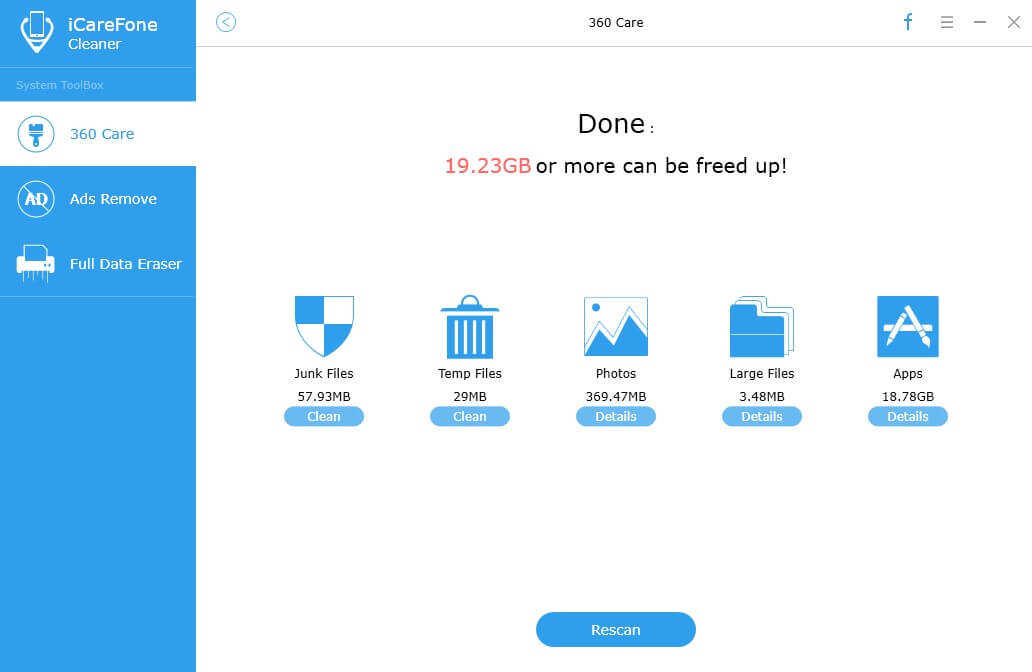
- ขั้นตอนที่ 4: ทำเครื่องหมายที่กล่องก่อนแอพที่คุณต้องการถอนการติดตั้งและคลิกปุ่ม "ถอนการติดตั้ง" Tenorshare iCareFone อนุญาตให้ถอนการติดตั้งแอพพลิเคชั่นมากมายในเวลาเดียวกัน
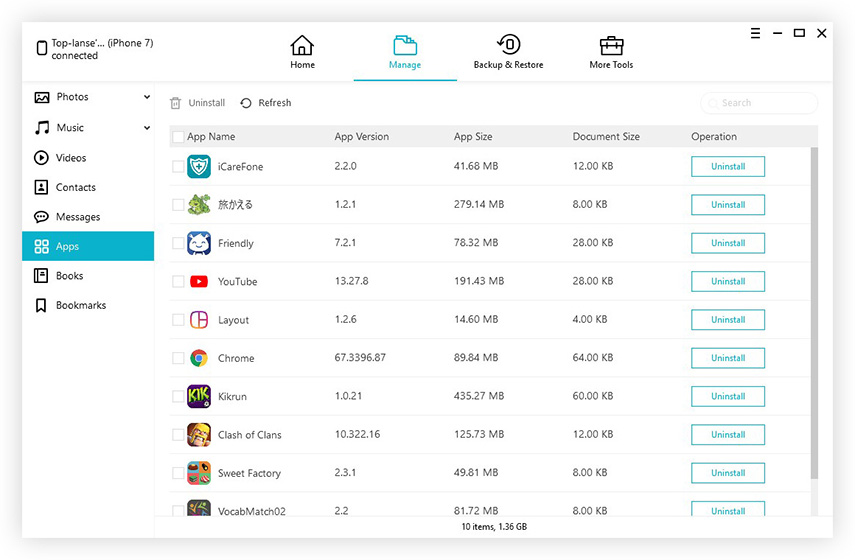
4. ลบแอพของ iPhone ออกจากคลัง iTunes
ในความเป็นจริงไม่มี 3 วิธีที่กล่าวถึงข้างต้นลบแอพออกอย่างถาวรหากคุณสำรองข้อมูล iPhone ด้วย iTunes ก่อนเพราะจะกลับมาครั้งต่อไปเมื่อคุณดาวน์โหลดแอพจาก iTunes store หรือซิงค์แอพที่มีอยู่ไปยังคลัง iTunes ดังนั้นหากต้องการลบออกทั้งหมดคุณต้องทำดังนี้
- ขั้นตอนที่ 1: เปิด iTunes แล้วคลิก "Library" ที่มุมซ้ายบนของอินเทอร์เฟซหลักและเลือก "แอพ"เคล็ดลับ: หากคุณไม่เห็น "แอพ" ไปที่แก้ไข >> การตั้งค่าและตรวจสอบให้แน่ใจว่าได้เลือก "แอพ" ภายใต้ "แหล่งที่มา"
- ขั้นตอนที่ 2: เลือกแอพที่คุณต้องการลบและคลิก "ลบ" จากนั้นคลิก "ย้ายไปยังถังรีไซเคิล" ในหน้าต่างป๊อปอัปเพื่อลบออกอย่างถาวร

หลังจากถอนการติดตั้งหลายแอพปรับปรุงประสิทธิภาพการทำงานของ iPhone SE / 6S / 6 Plus / 6 / 5S / 5C / 5 อย่างแน่นอน และคุณยังสามารถเพิ่มความเร็ว iPhone โดยการลบข้อมูลที่ไม่จำเป็นไฟล์ชั่วคราวรวมถึงประวัติและคุกกี้ใน Safari









